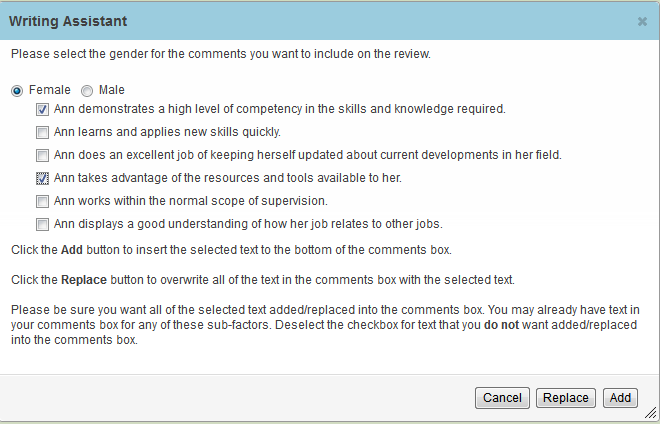メインの「レビュー」タブで、マネージャは、「アクション」メニューから従業員パフォーマンス・レビューを表示、編集または削除するオプションを選択できます。
|
1
|
パフォーマンス・レビュー・プロセスを開始し、特定のパフォーマンス・レビューに割り当てられたコンピテンシおよび目標について従業員をレート付けするために、「編集」オプションを選択します。
|
|
3
|
|
4
|
コンピテンシの特定のサブファクタが無関係の場合は、「適用なし」アイコンをクリックします。また、各コンピテンシのタイトル・バーには、その特定のコンピテンシに選択したサブファクタの評点に基づいて、評点の要約が自動的に記録されます。
|
|
5
|
必要な場合は、パフォーマンス・レビューの各コンピテンシに「マネージャ・コメント」を追加できます。コメントをテキスト・ボックスに手動で入力することも、「入力アシスタント」アイコンをクリックし、選択した評点に基づいた入力アシスタントの提案テキストを選択することもできます。
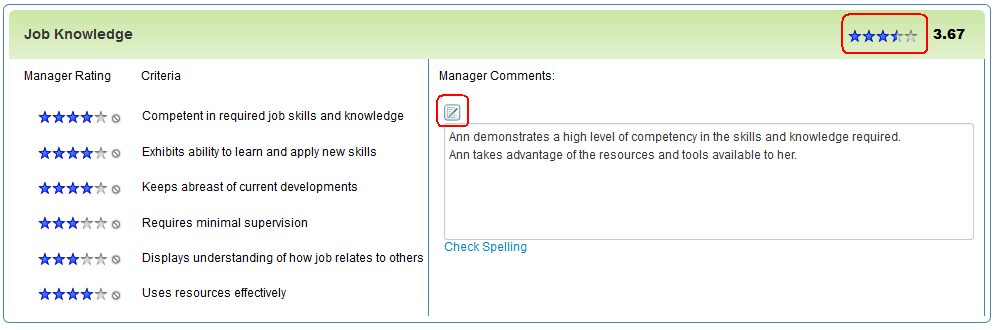 |
|
7
|
チェック・ボックスを選択することで、提案テキスト・オプションの1つまたはすべてを選択します。コメント・ボックスの下部で選択したテキストを入力するには、「追加」をクリックします。このオプションは、入力アシスタントのテキストと自分のコメントを組み合せる場合にお薦めします。入力アシスタントのテキストをコメントに追加した後、必要に応じてテキストを変更できます。
|
|
8
|
|
9
|
|
11
|
レビュー・マネージャとして、提供された評点スケールで各目標をレート付けできます。さらに、各目標に「マネージャ・コメント」を追加する必要があります。「目標要約」セクションには、指定のパフォーマンス・レビュー期間に対する、目標の加重平均が示されます。
|
|
12
|
パフォーマンス・レビューを「保存」します。
|